Скорее всего, способов добиться красивого черно-белого изображения столько же, сколько и фотографов. Возможно, я немного преувеличиваю, но я обожаю B&W. Это не значит, что я не люблю цвет, о нет. Просто мне очень нравится «классический» вид. Итак, сегодня, вместо того, чтобы писать какую-то общую статью о черно-белом преобразовании и пытаться охватить несколько разных вариантов, я собираюсь выбрать фотографию и просто работать над ней, пока она не станет именно такой, как я предварительно визуализировал ее за секунду до нажатия кнопки спуска затвора. Но прежде всего нам нужна фотография. Думаю, у меня есть именно тот вариант.
Прежде чем мы начнем
Низкоконтрастная фотография - занятие не для всех, так сказать. На самом деле, многим это совершенно не понравится, потому что, ну, на самом деле это не то, что вы бы назвали популярным выбором - многие думают, что низкий контраст означает отсутствие контраста, или связывают его с плоским. Некоторые также считают, что чем больше контраста, тем лучше. Справедливо сказать, что низкоконтрастные фотографии далеко не так привлекательны, как высококонтрастные черно-белые фотографии, которые вы наверняка видели раньше. Это ни в коей мере не делает их хуже. Так что, если вас это интересует, низкоконтрастные изображения кажутся вам недостаточно обработанными, и вы чувствуете, что другое мнение может вас раздражать, лучший совет, который я могу вам дать, - это вообще пропустить эту статью и дождаться следующей, которая также будет рассмотрен другой тип обращения с другой темой и настроением.
Также обратите внимание, что преобразование, которое я выбрал в этом случае, очень тонкое, и фактическая разница, которую вы увидите, во многом зависит как от вашего вкуса в черно-белой фотографии, так и от калибровки вашего монитора. Существует так много способов конвертировать изображения в черно-белые, что это даже не царапина на поверхности, это всего лишь капля воды в океане. При этом это действительно очень просто и не предполагает ничего сложного. Таково было намерение. Конечный результат далек от того, что вы увидите на обложке журнала, но ведь не все для этого подходит.
Имея это в виду, давайте взглянем на фотографию, над которой я выбрал для работы.
Фотография
В этом портрете почти нет ничего особенного, и именно это мне в нем и нравится. Простота элементов в кадре, сам факт того, что их так мало. Спокойное, глубокое, задумчивое настроение невесты - думаю, она даже не заметила моего присутствия в ту секунду. Очень простой и даже более того - очень красивый естественный свет, исходящий из окна прямо за моим плечом, и естественное, быстрое затухание по мере того, как глубже вы смотрите в комнату, отчасти ответственны за упомянутое отсутствие элементов. Мне было не так уж много места, чтобы расположиться - я практически сижу на подоконнике - но я рад, что мне удалось втиснуться перед ней и сделать эту фотографию. Хотя платье, казалось бы, должно было быть в правой части кадра (чего я тогда не смог организовать), чтобы сбалансировать общую композицию (два ярких элемента слева и столько негативного пространства справа), в конец, я доволен тем, как есть. Возможно, это не по правилам, но на этот раз, возможно, тем лучше. Для меня это хранитель, и я не могу представить его ни в чем другом, кроме как в черно-белой тональности. Но прежде чем мы перейдем к результату, вот пример, с которого я начинаю:
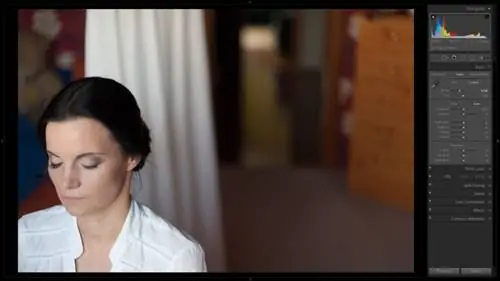
Изображение, которое вы видите выше, почти такое же, как оно появилось прямо из камеры. Этот снимок был сделан на мой верный фотоаппарат Nikon D700 с универсальным объективом 50 мм f/1,4, f/1,4, ISO 200 и выдержкой 1/320 секунды. Единственные изменения, которые я сделал перед тем, как сделать скриншоты, - это изменения, с которых я всегда начинаю - коррекция объектива для устранения малейших искажений, а также довольно значительное виньетирование (что я делаю редко, но из-за композиции оно не работало). хорошо для этого изображения), мои настройки резкости по умолчанию (Количество: 75; Радиус: 1, 3; остальные значения по умолчанию в Lightroom) и Баланс белого. И хотя портрет и так выглядит вполне презентабельно, это не то, что я видел в видоискатель.
Результат
Это так, или, по крайней мере, настолько близко, насколько мне удалось.

Как я уже упоминал и как вы сразу заметите, это не ваш обычный журнальный образ - кожа невесты не жемчужно-белая, волосы не угольно-черные, а сама фотография не суперконтрастная. На самом деле в изображении вообще нет черного цвета, только очень темно-серый. И, вполне очевидно, такой вид понравится не всем, поначалу он может показаться слишком плоским, прежде чем глаз к нему привыкнет. Прямо сейчас да. Я нахожу это более тонким, с большим упором не на яркость, а на свет и на то, как он омывает объект. Через пару лет мне это почти наверняка перестанет нравиться, но именно так работает рост.
Если вам, как и мне, нравится этот образ, у меня для вас хорошие новости. Этого очень легко добиться, и сразу есть два варианта. Первый вариант - и тот, который я выбираю чаще всего - это использовать оригинальный пакет фильмов VSCO. В восьми случаях из десяти пресет Ilford HP5+ - это именно то, что мне нужно (и это тоже мой любимый черно-белый фильм) с одной или двумя небольшими изменениями. Я так вижу. Второй способ сделать это - вручную, и хотя он занимает немного больше времени, чем просто выбор предустановки, я бы не назвал его сложным. Так как насчет того, чтобы начать?
Примечание:вы также заметите, что я не делал никакой ретуши/аэрографии. Не потому, что я ленивый, заметьте. Для этого есть веская причина, но это совсем другая тема для обсуждения. Возможно, когда-нибудь в ближайшее время.
Процесс
1) Выбор отправной точки
Как я уже упоминал в начале статьи, первые шаги при преобразовании изображения в черно-белое точно такие же, как и при работе с цветом - я пытаюсь правильно настроить баланс белого, применить резкость и посмотреть. если необходимо исправить какие-либо оптические недостатки. При необходимости я бы также отрегулировал экспозицию, но всегда есть большая вероятность, что эта конкретная настройка потребует дальнейшей настройки по ходу дела. После этого в качестве отправной точки необходимо выполнить базовое преобразование в черно-белое изображение. В Lightroom у вас есть как минимум четыре способа сделать это:
- Лечение, вкладка «Основные» - установите для параметра «Лечение» в верхней части вкладки «Основные» на правой панели модуля «Разработка» значение «Черно-белое»;
- Ползунок «Насыщенность», вкладка «Основные» - установите насыщенность на -100 внизу вкладки «Основные»;
- Ползунки насыщенности, вкладка HSL - установите насыщенность каждого цвета отдельно на вкладке HSL/Цвет/Ч/Б;
- B&W, HSL/Цвет/Ч/Б вкладка - выберите раздел «Ч/Б» на вкладке «HSL/Цвет/Ч/Б», который по сути аналогичен первому варианту: выбор «Черно-белый» Лечение вверху основной вкладки;
Как ни странно, каждый первоначальный метод преобразования (за исключением первого и последнего, поскольку они по сути одинаковы) приводит к немного разному виду. Если вы выберете «Ч/Б» в качестве «Обработки» (как я сделал в этом случае), Lightroom автоматически присвоит определенные значения на вкладке «Ч/Б» на основе анализа изображения. Понравятся ли вам эти настройки или нет, это очень личное и зависит от каждой отдельной фотографии. При работе с этой конкретной фотографией, с автоматическими настройками Lightroom или без нее, начало уже было довольно хорошим. В итоге я обнулил все значения и начал с нуля:

Для кого-то менее придирчивого, чем я, это уже очень близко к конечному результату. Но я придирчив, поэтому перейдем к следующему шагу.
2) Кривая тона
Пожалуй, это один из самых мощных инструментов в Lightroom или любом другом программном обеспечении для постобработки. Tone Curve - это тот инструмент, с помощью которого я делаю все возможное, чтобы добиться желаемого результата. Фактически, во многих случаях Tone Curve в сочетании с вкладками HSL/Цвет/Ч/Б - это все, что вам нужно для получения красивого черно-белого изображения. Первое, что я сделал с тоновой кривой в этом конкретном случае, это переключил ее в режим редактирования точечной кривой, как показано на следующем снимке экрана:
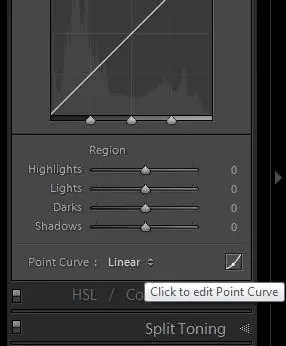
Это позволяет свободно трансформировать без помощи Lightroom, сохраняя плавность кривой. Там я ограничиваю тональный диапазон фотографии, немного «обрезая» черный и белый цвета. Для этого вам просто нужно перетащить крайние точки кривой тонов, представляющие черный и белый цвета, вверх и вниз соответственно. По сути, это превращает черный и белый цвета в темно- или светло-серые. В этом случае я увеличил точку черного примерно до 13,3% серого и понизил точку белого примерно до 98,8% серого, так что в изображении нет ни абсолютно белого, ни абсолютно черного, а только широкий диапазон серых тонов. Взгляните на изменения, которые я внес в режиме редактирования кривой точки, и на то, как это влияет на гистограмму:
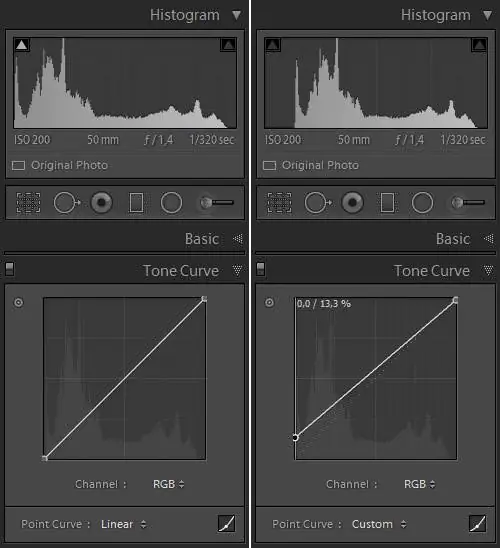
Примечание:, чтобы узнать больше о такой регулировке тоновой кривой и некоторых моих причинах ее использования, прочитайте нашу статью «Этот классический винтажный вид», где я объясняю это в немного подробнее.
С тоновой кривой еще не закончено. Поскольку я немного переместил черную точку вверх, чтобы ограничить тоновой диапазон изображения и исключить глубокий черный цвет, остальная часть кривой также немного приподнялась, что означает, что изображение потеряло контрастность и стало немного ярче. Чтобы это исправить, я вышел из режима редактирования точечной кривой и, после некоторого перемещения вперед и назад, отрегулировал ползунки тоновой кривой следующим образом:
- Основные моменты: +5
- Свет: +9
- Даркс: -28
- Тени: -15
В целом портрет начинает напоминать тот окончательный вид, который я хочу, с точки зрения общего уровня контраста и тонового диапазона, но не совсем с точки зрения экспозиции. В целом мне он по-прежнему кажется слишком ярким, но есть некоторые очень специфические области, которые, по моему мнению, должны быть немного более заметными (лицо невесты). Быстрое двойное нажатие клавиши «минус» на клавиатуре устанавливает экспозицию на -0,20 и устраняет мою проблему с общей яркостью, но более локальная настройка все равно потребует еще двух шагов. На данный момент вот как изображение выглядит после регулировки тоновой кривой и экспозиции:

3) Вкладка HSL/Цвет/Ч/Б
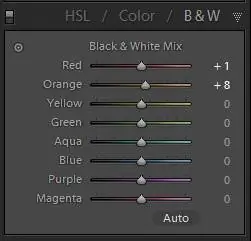
До того, как я применил ползунок «Экспозиция», в целом изображение показалось мне слишком ярким, за исключением одной конкретной области - лица невесты, которое было более или менее таким, как я хотел. После установки экспозиции -0,20 все изображение стало «темнее», как я и хотел, как и лицо невесты. Этим шагом я снова немного облегчу ситуацию.
Эта «более локальная» настройка несколько своеобразным образом предполагает работу с цветом. Что меня интересует, так это оттенки кожи, которые состоят из красного, желтого (возможно, больше всего) и оранжевого цветов. Поскольку яркость лица невесты почти такая, как я хочу, настройка будет очень тонкой и будет выполняться в разделе «Ч/Б» на вкладке «HSL/Цвет/Ч/Б» (поскольку я изначально выбрал черно-белый вариант). Вы можете увидеть изменения, которые я внес слева, их было достаточно, чтобы осветлить кожу невесты. Если бы меня не устраивали некоторые другие тона изображения, мне пришлось бы отрегулировать больше ползунков, но на самом деле я не нашел ничего настолько отвлекающего, что стоило бы его смягчить и рискнуть потенциально поставить под угрозу плавность тонов, что могло бы требуют дальнейшего исправления.
4) Радиальный фильтр и регулировочная щетка
Теперь, когда общий контраст, тональность и экспозиция изображения такие, как я хочу, пришло время слегка увеличить выразительность некоторых черт лица невесты, подчеркнув тени. Два простых способа добиться этого - используйте инструмент «Радиальный фильтр», «Корректирующую кисть» или оба. Что касается меня, я подумал, что на этот раз я буду использовать только инструмент «Радиальный фильтр». Поскольку я стремлюсь к низкоконтрастному виду, настройка, опять же, очень тонкая и включает в себя всего две настройки инструмента: «Тени», которые я установил на -21, чтобы сделать их немного темнее, и «Четкость», которую я установил. до +17, чтобы еще больше подчеркнуть тени и сделать ресницы более заметными. Я также отметил флажок «Инвертировать маску», чтобы изменения происходили внутри выделения, а не за его пределами.

Применение Clarity также подчеркнуло то, что вы могли бы назвать «недостатками кожи», но в данном конкретном случае я не нашел это предосудительным (не говоря уже о том, что ее муж, скорее всего, назвал бы их чертами лица и, поскольку они являются частью с ее стороны, это тоже то, что он почти наверняка любит). В любом случае, я не фанат «пластикового вида», и сам по себе мягкий свет из окна сделал достаточно, чтобы разгладить ее кожу.
5) Зерно
Последний штрих - немного зернистости, чтобы изображение выглядело более органично. Настройки, которые я выбрал в разделе «Зернистость» на вкладке «Эффекты», следующие:
- Количество: 14
- Размер: 38
- Грубость: 61
Заключительные слова
И вот я закончил с корректировками. Естественно, настройки, которые я указал, я не выбрал с первой попытки - потребовалось гораздо больше настроек, прежде чем я остановился на числах и вариантах, которые вы видели в описании. Лучший способ проверить, нравится ли мне достигнутый прогресс или нет, и нравится ли мне окончательный вид, - это использовать режим Lightroom Lights Out. С помощью Lights Out Lightroom позволяет затемнить или полностью отключить все элементы программы, за исключением самого изображения, для целей предварительного просмотра (нажмите «L», чтобы перейти в режимы «Lights Dim» или «Lights Off»). Я установил цвет Lights Out на белый. Это позволяет мне предварительно просмотреть изображение на черном фоне в обычной рабочей среде (подсветка включена) и посмотреть, как оно выглядит на белом фоне, когда я выбираю режимы просмотра «Тусклый свет» или «Выключенный свет».

Примечание:если вы еще не знакомы с режимом просмотра Lights Out и хотите его настроить, вы найдете необходимые настройки в диалоговом окне «Настройки интерфейса», которое я описано в этой статье.
Надеюсь, статья оказалась для вас полезной. Однако если этот вид черно-белого преобразования вам не по вкусу, не разочаровывайтесь - возможно, вы найдете то, что ищете, в нашей статье о высококонтрастном черно-белом преобразовании.
